마켓에 업로드 할 어플리케이션의 메니페스트 파일을 연 후, Manifest 탭의 하단을 보면 아래와 같이 Export 메뉴가 보입니다.
두 가지 방법이 있는데, 하나는 APK파일 생성과 서명을 동시에 하는 것, 하나는 APK파일로만 생성하는 것입니다. 특별한 경우가 아니라면 동시에 해주는거 편하겠죠? Use the Export Wizard를 클릭합니다.
Export Android Application 창이 뜹니다. 여기에서는 apk파일로 내보내기를 수행할 프로젝트를 선택해주면 됩니다.
Next를 눌러 다음 과정으로 넘어갑니다.
keystore의 경로 및 이름을 지정합니다.
keystore의 위치 및 이름을 지정했으면, keystore의 비밀번호를 입력한 후, Next 버튼을 눌러줍니다.
Alias(이름) 및 비밀번호와 기본적인 정보들을 적어주면 되고, Validity(서명이 유효한 기간)은 50년으로 해줍니다. (안드로이드 마켓에 어플리케이션을 올리려면 적어도 안드로이드 마켓이 생긴 일자로부터 50년까지는 유효한 인증서로 서명이 되어야 합니다) 입력이 완료되었으면 Next버튼을 눌러 다음 과정으로 넘어갑니다.
이제 거의 다 끝났습니다 :) keystore 생성은 끝났고, 서명할(생성할) apk파일을 선택해주면 됩니다.
어디에 apk파일을 생성할 지 모두 선택이 완료되었으면, Finish버튼을 눌러 apk파일을 생성합니다.
기존의 keystore를 이용하여 서명하는 경우
기존에 생성한 keystore를 이용하여 서명하는 과정도 그리 어렵지 않습니다.
어플리케이션 서명에 사용할 ketstore를 지정한 후, 비밀번호를 입력하고 Next 버튼을 누릅니다.
alias를 확인한 후, 비밀번호를 한번 더 입력하고 Next 버튼을 눌러줍니다.
생성할 APK파일의 정보와 서명이 유효한 날짜까 표시됩니다. 잘못된 것이 없는지 확인한 후에 Finish 버튼을 누르시면 어플리케이션 서명이 완료됩니다
(출처 : androidside)

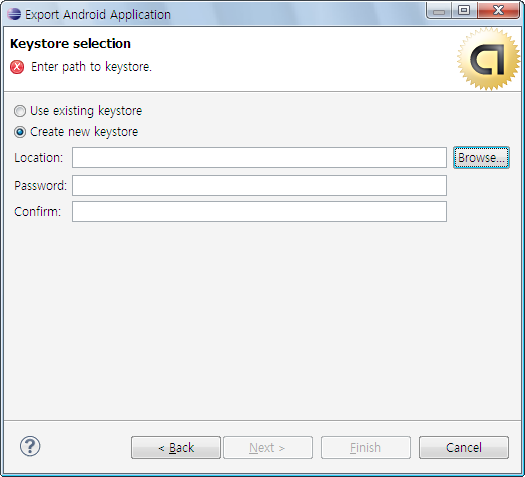
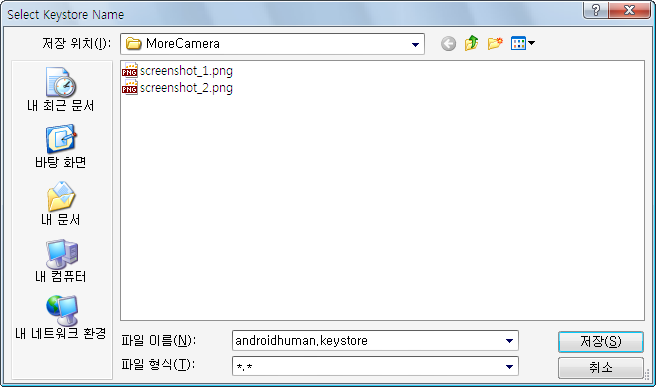
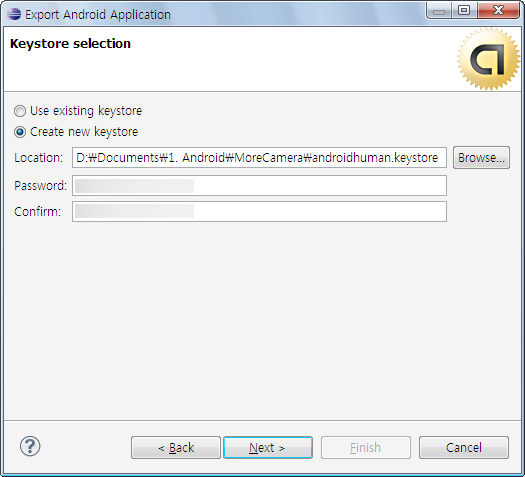
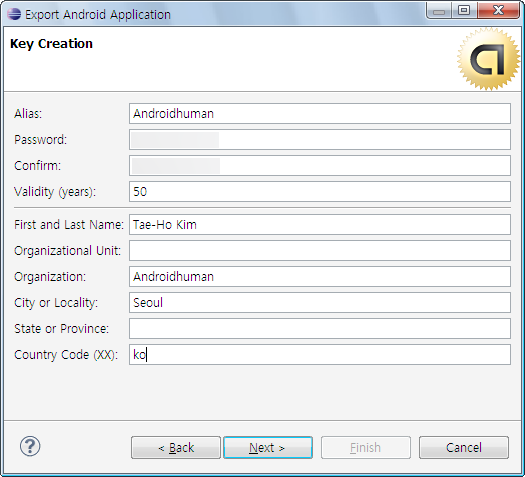
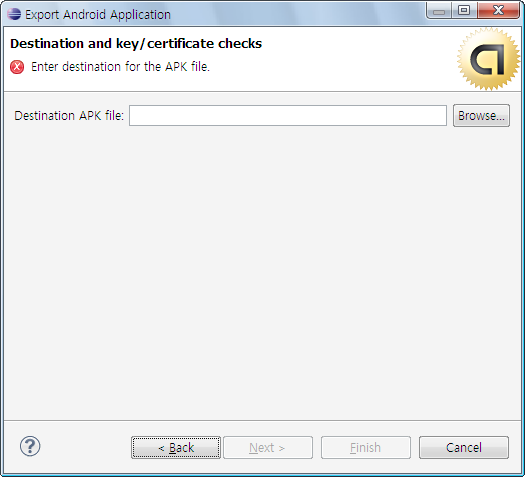
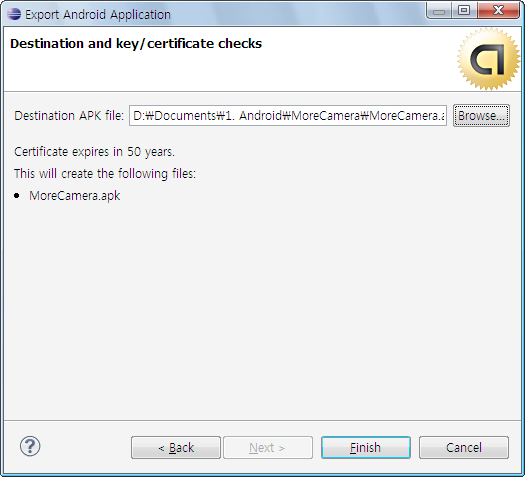
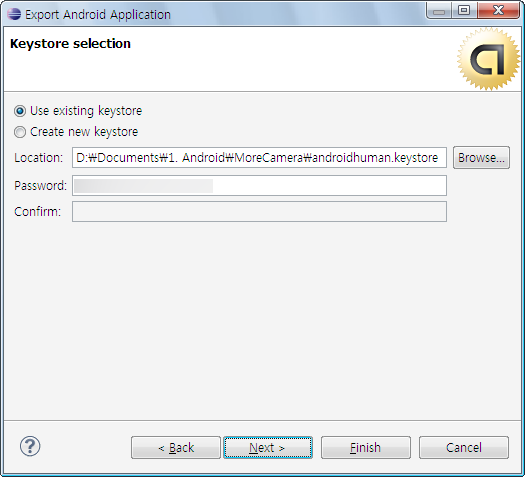
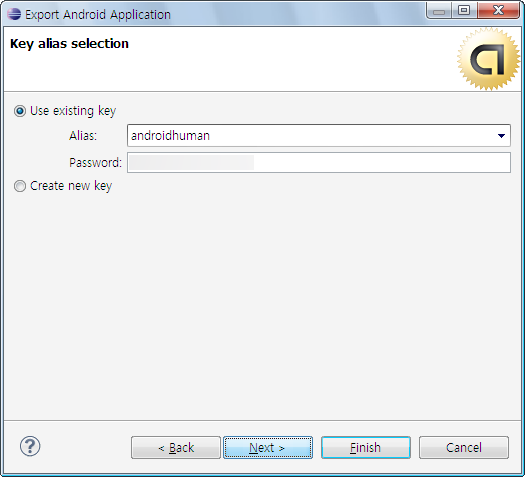
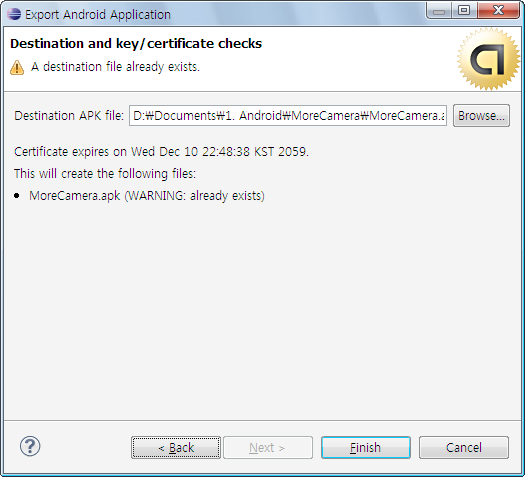
댓글 없음:
댓글 쓰기